
【デザインシミュレータ】シルクスクリーンプリントで画像をアップロード
オリジナルTシャツや粗品用のタオルの作成では、ロゴや社名の画像データを使ったプリントの需要が多いです。
しかし、フルカラーに対応していないシルクスクリーンプリントで画像をそのまま使用したプリントができません。
そこで、「デザインシミュレータ」のシルクスクリーンプリントに、色を2階調に変換してから画像をアップロードする機能を追加しました。
シルクスクリーンプリントでも、お手持ちの画像をそのまま使用できる便利な機能となっています。
今回は、シルクスクリーンプリントの画像アップロードについてご紹介します。
お手持ちの画像からデザインを作成

シルクスクリーンプリントでは単色印刷かつ濃淡の表現ができないため、画像を単色のベタ塗りにする必要があります。
そのため、アップロードされた画像は2階調化の処理を行います。
2階調化とは画像をモノクロ2色にする変換処理です。デジタのデザインシミュレータでは白の部分は自動的に透過させているので黒1色になります。
黒の部分がプリントされ、透明部分はインクがプリントされず生地の色が見えます。
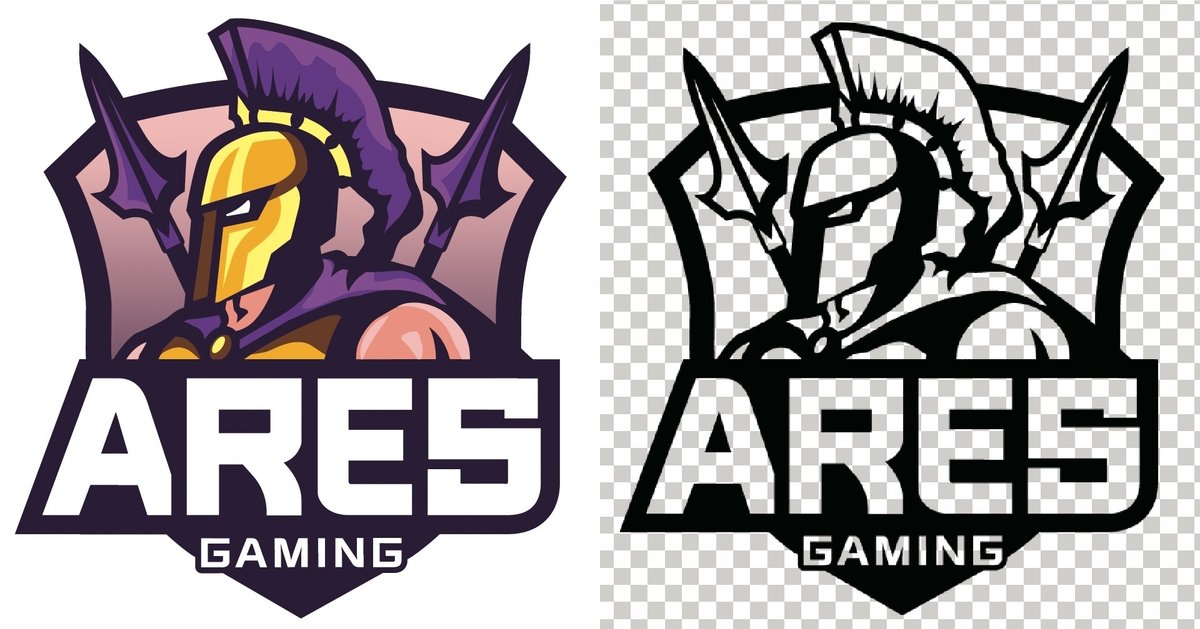
シンプルな画像ほど処理がしやすく、くっきりと2階調化できます。特に文字やロゴマークの切り抜きが得意です。
高精細なプリントには対応できませんので、ロゴ以外の一般的な写真やイラストなどはうまく2階調化ができないことがあります。細すぎる線はプリントで表現ができず、満足のいく仕上がりにならない場合がありますのでご注意ください。
また、画像解像度が低いと輪郭がギザギザした仕上がりとなってしまいます。使用する画像は600dpi以上のものを使用してください。
お手持ちのロゴや社名を入れた、オリジナルユニフォームや粗品用のタオル作成に便利な機能となっています。ぜひ、ご利用ください。
画像アップロードの使い方
「画像アップロード」からお手持ちの画像ファイルをアップロードできます。
画像形式はPNGとJPGに対応しています。

画像をアップロードすると黒一色の画像に変換し表示されます。
画面下のしきい値を変更することで、塗り部分と透明部分の調整ができます。また、スライダー横の「階調を反転」で印刷箇所を入れ替えることもできます。
入稿されたデータをそのまま印刷に使用するため、ノイズが残っていると不要な箇所にプリントが施されてしまいます。しきい値を調整してノイズが残らないようにしてください。

「ノイズ確認」にチェックを入れると輪郭に赤い縁が表示され、小さなノイズも見つけやすくなります。
OKを押すと、編集画面に戻り画像の配置ができますが、画像の再調整はできなくなるため、画像の塗りの部分が正しいかノイズは無いかよくご確認ください。
プレビュー画面で生地色やインクカラーの確認ができます。
ロゴを配置した後はサイズや配置を調節して、デザインを決めてください。
名入れタオルであれば「テキスト」で電話番号やメッセージを入れたり、オリジナルTシャツでは「シンプル」のイラスト素材を配置するといった使い方ができます。デザインシミュレータの編集機能をご活用ください。
デザインシミュレータのシルクスクリーンプリントTシャツと、名入れタオルプリントでご利用いただけます。
この機会にぜひ、デザインシミュレータをご利用ください!

